ソフトウェア利用状況測定機能の使用方法
この記事では、Endpoint Central Cloudにおいて、指定したソフトウェアの使用時間を計測する「ソフトウェア利用状況測定機能」の使用方法について説明しています。
ソフトウェア利用状況測定機能は、Windows および Mac をサポートしています。
ソフトウェア計測機能
機能詳細
ソフトウェア計測機能は、ソフトウェアの使用状況を確認できる機能です。すべてのエディション(Enterprise Edition、UEM Edition、Security Edition)において利用可能です。
概要は製品公式サイトをご確認ください。
社員のPCにインストールされた有償ソフトウェアの使用状況を確認し、必要性の低いライセンスを把握するなどの活用方法があります。
設定方法
ソフトウェア測定の設定手順は以下の通りです。
ルールの追加
- 「インベントリ」タブ →左メニューの「アクション設定」→「ソフトウェア利用状況測定」をクリックします。
- [+ルールの追加]をクリックします。
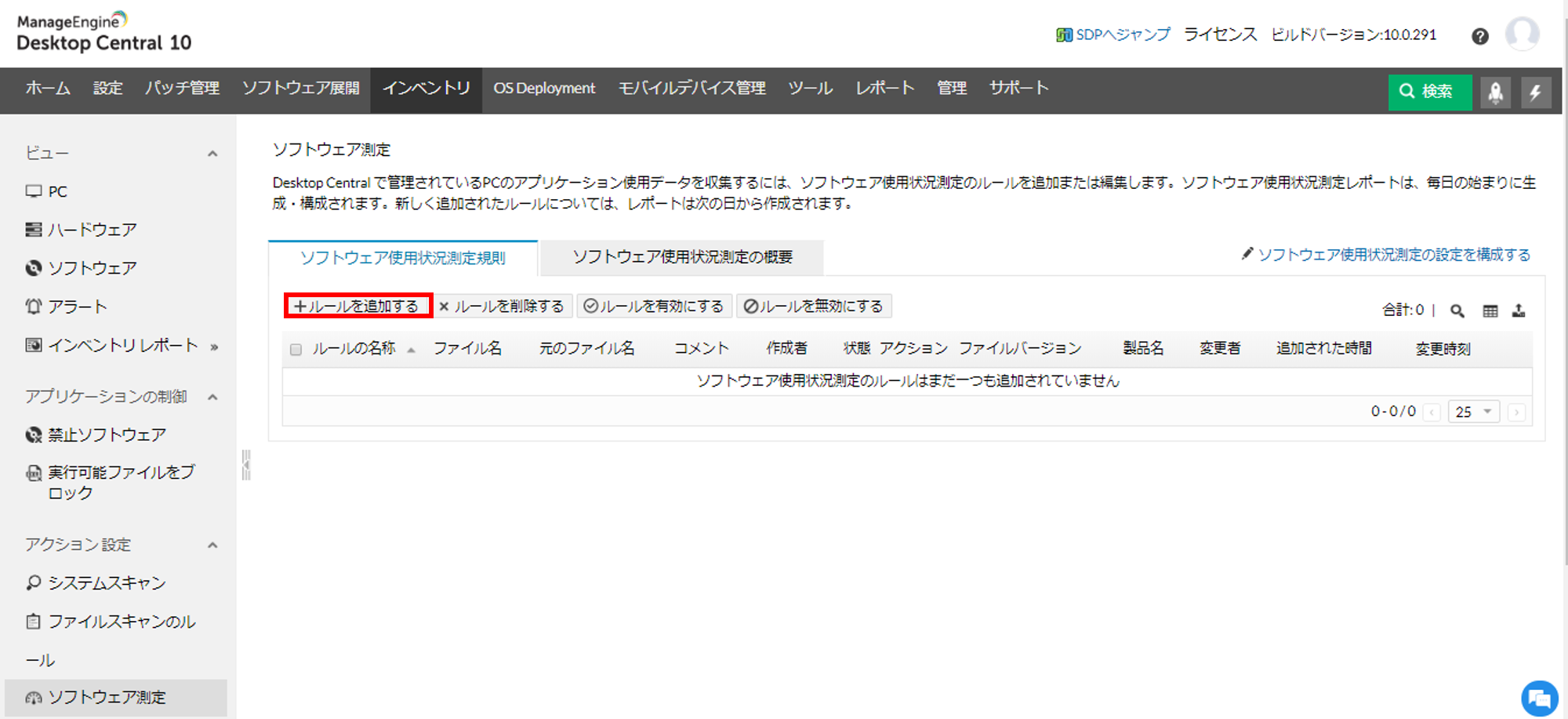
- 各項目を入力します。
- プラットフォーム:
Windows または Macを選択します。 - ソフトウェア名:
「ソフトウェアを選択する(Search Application)」をクリックして、プルダウンから測定したいソフトウェアを選択します。または、名称を直接入力して検索し、選択します。 - ルールの名称:
任意の名前を入力します。ルール名は一意である必要があります。 - ファイル名:
測定したいソフトウェアの実行ファイル名を入力します。
Windowsの場合:アプリケーション名が完全一致である必要があります。実行ファイルを右クリック→「プロパティ」から確認することをお勧めします。
Macの場合:アプリケーション名が完全一致であり、かつ拡張子が.appである必要があります。macOSの「アクティビティモニター」機能を使用して確認することをお勧めします。
- プラットフォーム:
- (Windowsの場合)必要に応じて詳細設定をクリックし、詳細について詳細内容を入力します。
- [追加]をクリックします。
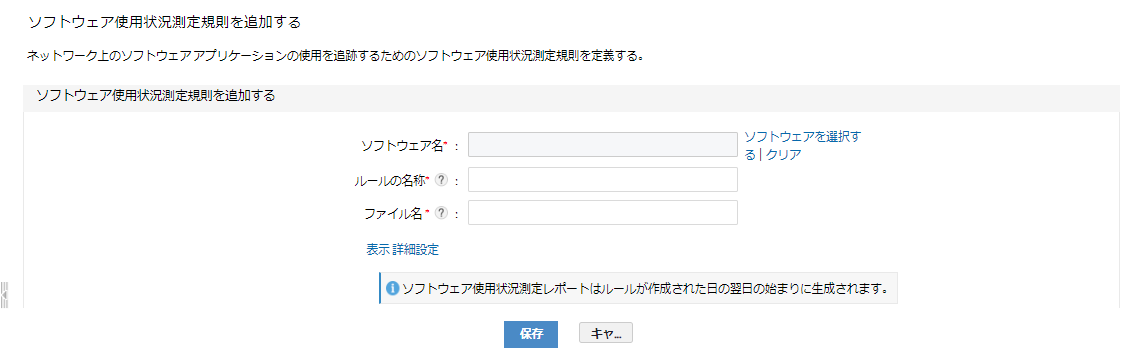
ソフトウェア計測機能を有効化すると、管理対象Windows PCにおいてdcswmeter.exeがプロセスとして起動します。
ルールの編集
- 「インベントリ」タブ →左メニューの「アクション設定」→「ソフトウェア利用状況測定」をクリックします。
- 編集したいルールの「アクション列」→ 三点リーダアイコン → 「変更」をクリックします。
- 編集後、[更新]をクリックします。
ルールの有効化/無効化
- 「インベントリ」タブ →左メニューの「アクション設定」→「ソフトウェア利用状況測定」をクリックします。
- 有効化/無効化したいルールにチェックを入れます。
- [ルールの有効化]または[ルールの無効化]をクリックします。
ルールの削除
- 「インベントリ」タブ →左メニューの「アクション設定」→「ソフトウェア利用状況測定」をクリックします。
- 削除したいルールにチェックを入れます。
- [ルールの削除]をクリックします。
確認方法
「レポート」タブ →「インベントリレポート」→「ソフトウェア使用状況測定レポート」区分にある各レポートよりご確認いただけます。
または、「インベントリ」タブ →左メニューの「アクション設定」→「ソフトウェア計測」→「計測概要」タブをクリックします。
以上が、ソフトウェア計測機能の利用方法です。